Die heutige Welt ist voll davon, unsere eigenen Inhalte zu teilen. Sie machen Fotos und teilen sie auf 500px.com Facebook Instagram, Flickr und Facebook. Ihre Fotos können jedoch von jeder Person ohne Ihre Erlaubnis verwendet werden. Ein weiteres Problem ist, dass es sehr schwierig sein wird, wenn jemand Sie kontaktieren möchte, indem er Ihr Foto auf einer zufälligen Website betrachtet. Hier ist das Hinzufügen von Copyright- und Kontaktinformationen zu Ihren Fotos hilfreich. Daher denke ich, dass ich ein Tutorial zum Hinzufügen von Kontaktinformationen zu einem Foto in Photoshop schreiben sollte.
Ich habe auf Pexels ein wunderschönes Bild von Herrn Luke Siemionov gefunden und beschlossen, dieses Foto für dieses Tutorial zu verwenden. In diesem Tutorial zeige ich nur, wie Sie Copyright- und Kontaktinformationen hinzufügen. Ich respektiere Lukes Arbeit und werde meine Copyright-Informationen nicht zu diesem Bild hinzufügen.

Foto von Luka Siemionov von Pexels
Los geht’s
HOLEN SIE SICH MEINE KOSTENLOSE DEMO
- Schritt 1 – Dateiinformationen öffnen
- Schritt 2 – Füllen Sie die Informationen in den Kontaktdaten
- Schritt 3 – Exportieren Sie die Copyright-Informationen für zukünftige Verwendungen
- Schritt 4 – Importieren von Copyright-Informationen
- Schritt 5 – Fügen Sie mehreren Fotos Copyright- und Kontaktinformationen hinzu
Schritt 1 – Dateiinformationen öffnen
Öffnen Sie das Bild in Photoshop. Gehen Sie zu File > File Info. Sie können auch Cmd + Opt + Umschalt + I / Strg + Alt + Umschalt + I als Tastenkombination drücken.
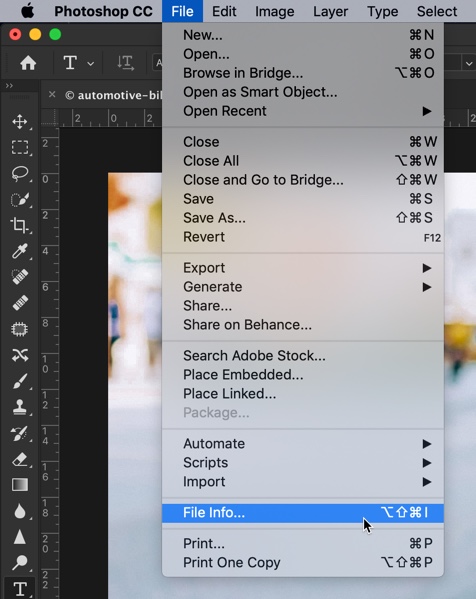
Schritt 2 – Füllen Sie die Informationen in den Kontaktdaten
Photoshop öffnet die Registerkarte Basic, sobald die Dateiinformationen geöffnet werden.
Schreiben Sie alles auf, was Sie hinzufügen möchten.
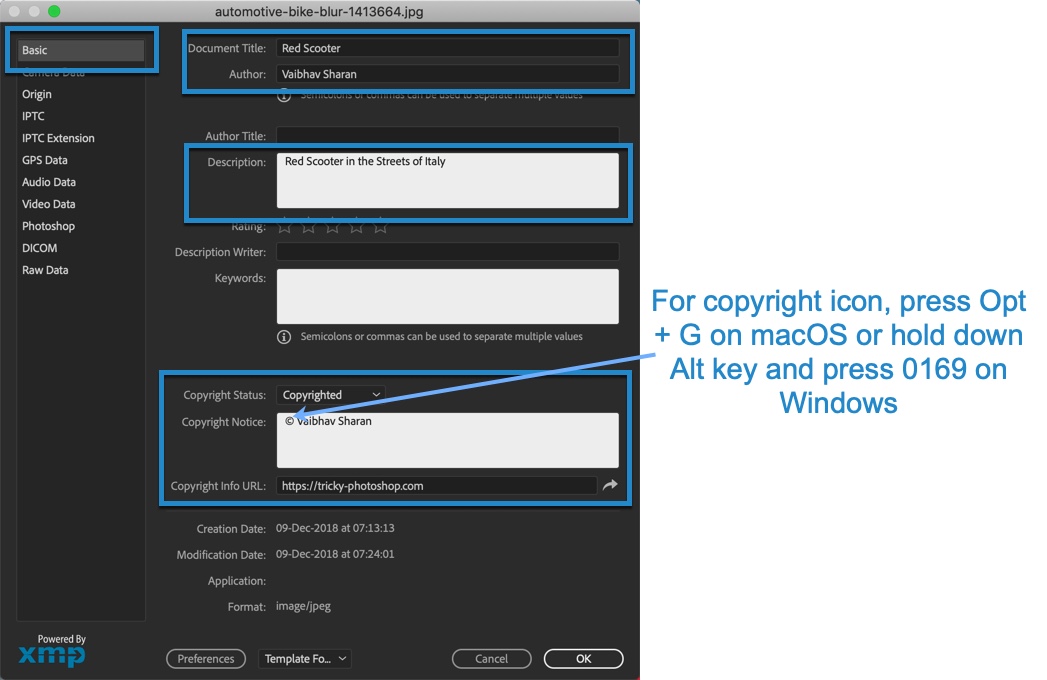
Ändern Sie im Urheberrechtsstatus den Status in „Urheberrechtlich geschützt“.
Sie fragen sich, wie Sie das Copyright-Symbol hinzufügen können? Drücken Sie unter macOS Alt + G. Halten Sie unter Windows Alt gedrückt, und drücken Sie dann 0169.
Wechseln Sie nun zur Registerkarte IPTC.
Bevor wir beginnen, möchte ich erklären, was IPTC ist.
Was ist IPTC?
IPTC (International Press Telecommunications Council) ist die häufigste Metadaten unter Fotografen ihre Kontaktinformationen und Copyright-Status hinzuzufügen.
So ist es definiert auf iptc.org.
IPTC-Fotometadaten setzen den Industriestandard für administrative, beschreibende und urheberrechtliche Informationen zu Bildern.
Geben Sie hier Ihre Kontaktdaten ein.
Sie können im „Ersteller“ auch mehrere Namen hinzufügen. Wenn also jemand Ihr Foto findet, werden mehrere Personen im Ersteller angezeigt.
Geben Sie Ihre E-Mail-ID und Website ein, damit Sie leicht kontaktiert werden können.
Drücken Sie OK.
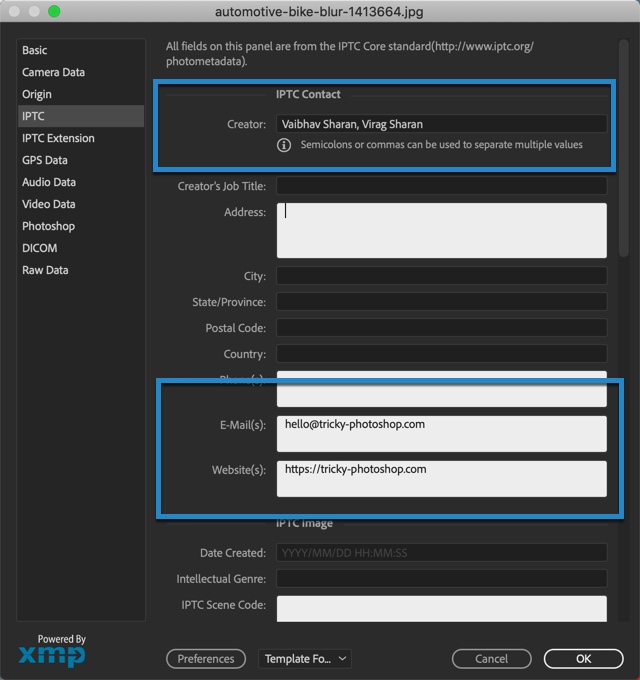
HOLEN SIE SICH MEINE KOSTENLOSE DEMO
Schritt 3 – Exportieren Sie die Copyright-Informationen für zukünftige Verwendungen
Ich wäre frustriert, wenn ich diese Informationen für jedes Foto, das ich aufnehme, einzeln schreiben müsste.
Photoshop versteht diesen Schmerz. Es ermöglicht Ihnen, eine Vorlage zu erstellen, die ich mit nur wenigen Klicks für alle zukünftigen Bilder verwenden kann.
Klicken Sie unten auf den Export. Siehe den folgenden Screenshot.

Geben Sie ihm einen Namen und speichern Sie ihn an dem von Photoshop vorgeschlagenen Standardspeicherort.

Schritt 4 – Importieren von Copyright-Informationen
Öffnen Sie einfach die Dateiinformationen aus der Datei > Dateiinformationen.
Gehen Sie nach unten und wählen Sie die von Ihnen erstellten Copyright-Informationen aus. Das ist alles.
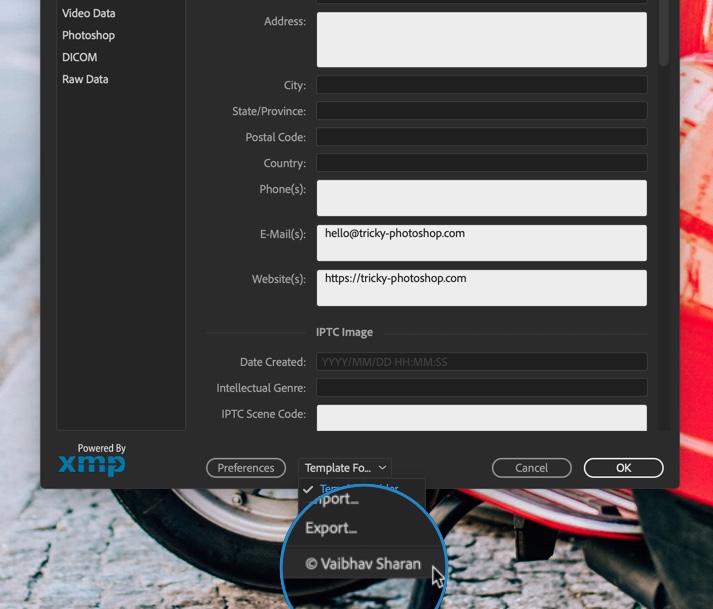
Schritt 5 – Fügen Sie mehreren Fotos Copyright- und Kontaktinformationen hinzu
Dafür benötigen Sie Adobe Bridge (eine eigenständige Software, die kostenlos mit Photoshop-Abonnement geliefert wird).
Öffnen Sie Adobe Bridge und navigieren Sie zu den Fotos.

Wählen Sie die Fotos aus, zu denen Sie das Copyright und die Kontaktinformationen hinzufügen möchten. Klicken Sie mit der rechten Maustaste darauf und wählen Sie Dateiinformationen.

Wählen Sie die Copyright-Info und drücken Sie OK. Das ist alles.

Das ist alles, Leute.
Stellen Sie sicher, dass Sie das Beste aus dem folgenden Angebot machen.
HOLEN SIE SICH MEINE KOSTENLOSE DEMO
